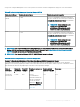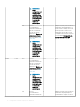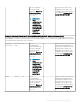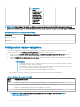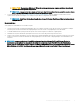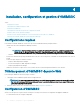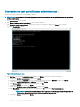Install Guide
• Informations d'identication du système sur lequel Operations Manager est conguré.
• FQDN d'Operations Manager
• Allouez la mémoire des machines virtuelles de l'appliance en fonction de la console Operations Manager que vous prévoyez d'inscrire.
Pour plus d'informations, reportez-vous à la section Conguration matérielle requise commune pour OMIMSSC.
Déploiement de la machine virtuelle (VM)
Pour congurer OMIMSSC, vous devez déployer la machine virtuelle :
1 Dans Gestionnaire Hyper-V, depuis le menu Actions, sélectionnez Nouveau, puis cliquez sur Virtual Machine Manager
L'Assistant Nouvelle machine virtuelle s'ache.
2 Dans Avant de commencer, cliquez sur Suivant.
3 Dans Spécier un nom et un emplacement, indiquez un nom pour la machine virtuelle.
Si vous souhaitez stocker la machine virtuelle à un autre emplacement, sélectionnez Stocker la machine virtuelle à un autre
emplacement, cliquez sur Parcourir et accédez au nouvel emplacement.
4 Dans Spécier la génération, sélectionnez Génération 1, puis cliquez sur Suivant.
5 Dans Aecter la mémoire, attribuez la capacité de mémoire mentionnée dans les prérequis.
6 Dans Congurer la mise en réseau > Connexion, sélectionnez le réseau que vous souhaitez utiliser, puis cliquez sur Suivant.
7 Dans Connecter un disque dur virtuel, sélectionnez Utiliser un disque dur virtuel existant, accédez à l'emplacement où se trouve le
chier OMIMSSC—v7.1 VHD, puis sélectionnez le chier.
8 Sous Récapitulatif, vériez les informations que vous avez fournies, puis cliquez sur Terminer.
9 Dénissez le Nombre de processeurs virtuels sur 4. Par défaut, le nombre de processeurs est déni sur 1.
Pour dénir le nombre de processeurs :
a Cliquez avec le bouton droit de la souris sur l'appliance et sélectionnez Paramètres.
b Dans Paramètres, sélectionnez Processeur et dénissez le Nombre de processeurs virtuels sur 4.
Conguration et vérication de la machine virtuelle de
l'appliance OMIMSSC
Pour vérier que la machine virtuelle de l'appliance est correctement congurée, sélectionnez-la, puis cliquez avec le bouton droit sur VM
de l'appliance
, cliquez sur Paramètres, puis eectuez les tâches suivantes :
1 Vériez si l'allocation de mémoire pour l'appliance est conforme à la conguration requise mentionnée dans Conguration requise des
systèmes pour OMIMSSSC. Sinon, indiquez la mémoire dans RAM de démarrage, puis cliquez sur Appliquer.
2 Vériez si le nombre de processeurs est conforme à la conguration requise mentionnée dans Conguration requise des systèmes pour
OMIMSSSC
. Vous pouvez également indiquer le nombre de processeurs dans Nombre de processeurs virtuels sous Processeurs.
3 Vériez si, dans le champ Disque dur virtuel sous Contrôleur IDE : Contrôleur IDE 0 > Disque dur, le Disque dur virtuel fait référence
au chier OMIMSSC -v7.1. Sinon, cliquez sur Parcourir et naviguez jusqu'à l'emplacement où le chier VHD est décompressé et
sélectionnez le chier OMIMSSC -v7.1, puis cliquez sur Appliquer.
4 Vériez si Adaptateur réseau > commutateur virtuel est connecté à une carte réseau (NIC) physique ; si ce n'est pas le cas,
congurez la carte réseau, carte réseau (NIC) et sélectionnez la carte NIC appropriée dans le menu déroulant Commutateur virtuel et
cliquez sur Appliquer.
5 Dans le menu Gestionnaire Hyper-V, cliquez avec le bouton droit sur la VM de l'appliance et procédez comme suit :
a Cliquez sur Connecter, puis cliquez sur Démarrer.
Si la machine virtuelle nouvellement créée avec le disque dur virtuel sélectionné pour l'appliance ne parvient pas à s'amorcer avec
une exception de panique du noyau, modiez les paramètres de la machine virtuelle et activez l'option de mémoire dynamique sur
cette machine virtuelle.
Installation,
conguration et gestion d'OMIMSSC 19